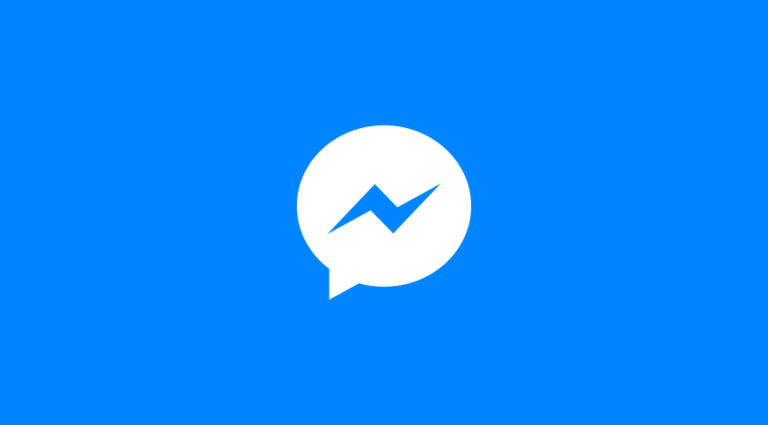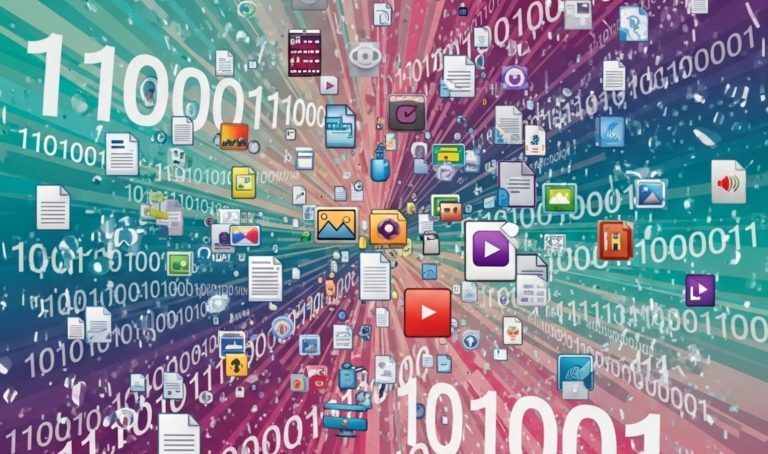Un ordenador portátil que ha dejado de funcionar puede ser una fuente de frustración, pero más allá de la pérdida del dispositivo, existe una preocupación latente y crucial: la seguridad de tus datos personales y confidenciales. Antes de desechar, vender para piezas o enviar a reparar tu equipo averiado, es imperativo asegurarse de que toda la información almacenada en él sea eliminada de forma irrecuperable.
La información que acumulamos en nuestros portátiles –desde documentos de trabajo y fotografías personales hasta credenciales bancarias y correos electrónicos– es un tesoro para los ciberdelincuentes. Un simple formateo rápido no es suficiente para garantizar que los datos no puedan ser recuperados con software especializado. Por ello, es fundamental emplear técnicas de borrado seguro de datos.
1. Evaluar la situación de tu portátil averiado 🤔
El primer paso es determinar el estado exacto de tu portátil. Las opciones para el borrado de datos variarán significativamente dependiendo de si el equipo aún conserva alguna funcionalidad.
1.1. El portátil enciende, pero el sistema operativo no arranca o la pantalla está rota
Este es un escenario relativamente favorable. Si el portátil recibe energía y los componentes internos principales (excepto quizás la pantalla o el sistema operativo corrupto) funcionan, tienes varias vías para acceder al dispositivo de almacenamiento y eliminar la información.
- Pantalla rota: Si la pantalla es el único problema, pero escuchas que el sistema operativo intenta arrancar (sonidos de inicio, actividad del ventilador), la solución más sencilla es conectar un monitor externo. La mayoría de los portátiles tienen un puerto HDMI, VGA o DisplayPort. Una vez conectado, es posible que necesites usar una combinación de teclas (como Fn + F4, F5, F8, etc., varía según el fabricante) para activar la salida de video externa. Si esto funciona, podrás interactuar con tu sistema como de costumbre y proceder con métodos de borrado basados en software.
- Sistema operativo corrupto: Si el portátil enciende pero no puede cargar el sistema operativo (se queda en el logo, muestra un error de arranque, se reinicia constantemente), aún puedes acceder al disco duro o SSD arrancando desde un medio externo.
1.2. El portátil no enciende en absoluto 🔌
Este es el escenario más complicado para el borrado de datos basado en software directamente en el portátil. Si no hay señales de vida –ni luces, ni ventiladores, ni sonidos– es probable que haya un fallo grave de alimentación, de la placa base o de otro componente crítico. En este caso, la estrategia principal será extraer físicamente el dispositivo de almacenamiento (disco duro o SSD) para borrarlo en otro ordenador o proceder a su destrucción física.
1.3. El dispositivo de almacenamiento (HDD/SSD) parece dañado o no es detectado
A veces, el portátil puede encender, pero el sistema operativo no detecta el disco duro o SSD, o informa de errores graves en él. Esto podría indicar un fallo del propio dispositivo de almacenamiento.
- Si el disco duro está dañado físicamente (por ejemplo, hace ruidos de chasquido), la recuperación de datos puede ser difícil o imposible, lo que, irónicamente, ayuda a la seguridad de los datos. Sin embargo, no se debe confiar en esto.
- Si el disco no es detectado, podría ser un problema de conexión, del propio disco o de la placa base. Intentar extraerlo y probarlo en otro sistema es un paso diagnóstico clave. Si el disco sigue sin ser reconocido en otro equipo, el borrado seguro de datos por software será imposible, y la destrucción física podría ser la única opción viable.
2. Métodos de borrado de datos si el portátil funciona parcialmente 💻
Si tu portátil aún muestra signos de vida y puedes acceder al contenido del disco de alguna manera, incluso si no es a través de su sistema operativo principal, estas son tus opciones.
2.1. Arrancar desde un medio externo (USB/DVD)
Esta es una de las formas más efectivas de borrar un disco duro o SSD cuando el sistema operativo instalado no es funcional pero el hardware subyacente sí lo es. Necesitarás crear un medio de arranque en otro ordenador.
2.1.1. Darik’s Boot and Nuke (DBAN)
DBAN es una herramienta gratuita y popular diseñada para borrar de forma segura los discos duros (HDD) mediante la sobrescritura de los datos con varios patrones.
- Cómo funciona: DBAN sobrescribe cada sector del disco duro con datos aleatorios o ceros, haciendo que la información original sea prácticamente irrecuperable con herramientas de software. Ofrece diferentes métodos de borrado, algunos más rápidos y otros más seguros (y lentos) como el DoD 5220.22-M.
- Creación del medio de arranque:
- Descarga la imagen ISO de DBAN desde su sitio web oficial (o un mirror fiable).
- Utiliza una herramienta como Rufus (para Windows) o
dd(en Linux/macOS) para crear una unidad USB de arranque con la ISO de DBAN. Necesitarás una memoria USB de al menos 1GB.
- Proceso de borrado:
- Inserta la USB de DBAN en el portátil averiado.
- Enciende el portátil y accede a la configuración de la BIOS/UEFI. Esto generalmente se hace presionando una tecla específica durante el arranque (DEL, F2, F10, F12, ESC – varía según el fabricante).
- En la BIOS/UEFI, cambia el orden de arranque para que la unidad USB sea la primera opción.
- Guarda los cambios y reinicia. El portátil debería arrancar desde DBAN.
- Sigue las instrucciones en pantalla de DBAN. Puedes escribir
autonukepara un borrado automático con opciones por defecto o seleccionar manualmente las unidades y los métodos de borrado.
- Importante para SSDs: DBAN no es recomendable para Unidades de Estado Sólido (SSDs). Los SSDs funcionan de manera diferente a los HDDs debido a tecnologías como el wear leveling (nivelación de desgaste) y la recolección de basura. Los métodos de sobrescritura de DBAN no garantizan la eliminación de todos los datos en un SSD (debido a los bloques de sobreaprovisionamiento) y pueden reducir innecesariamente la vida útil del SSD. Para SSDs, busca opciones como ATA Secure Erase o herramientas del fabricante.
2.1.2. Herramientas específicas del fabricante del disco/SSD
Muchos fabricantes de discos duros y SSDs (como Seagate, Western Digital, Samsung, Crucial) ofrecen sus propias utilidades de diagnóstico y borrado.
- Seagate SeaTools: Ofrece una opción de borrado.
- Western Digital Dashboard: Incluye funciones de borrado para SSDs y HDDs de WD.
- Samsung Magician: Para SSDs Samsung, ofrece la opción „Secure Erase” o „PSID Revert”, que son muy efectivas. Estas herramientas a menudo se pueden descargar como imágenes ISO para crear un medio de arranque o como aplicaciones que se ejecutan dentro de Windows. Si puedes conectar el disco a otro PC con Windows, estas pueden ser excelentes opciones.
2.1.3. Secure Erase en BIOS/UEFI
Algunas BIOS/UEFI modernas incluyen una utilidad de Secure Erase incorporada. Esta función utiliza comandos ATA Secure Erase (para unidades SATA HDD y SSD) o NVMe Format (para unidades NVMe SSD) que son ejecutados directamente por el firmware de la unidad. Este es uno de los métodos más seguros y rápidos, especialmente para SSDs, ya que devuelve la unidad a su estado de fábrica y borra las claves de cifrado internas en SSDs autoencriptados.
- Acceso: Busca en tu BIOS/UEFI (generalmente en las secciones de „Security” o „Tools”) una opción llamada „Secure Erase”, „Disk Sanitizer”, o similar.
- Disponibilidad: No todos los BIOS/UEFI tienen esta función, y a veces solo funciona con unidades específicas.
2.1.4. Live USB de Linux con herramientas de borrado
Crear una unidad USB de arranque con una distribución de Linux (como Ubuntu o SystemRescueCd) te da acceso a potentes herramientas de línea de comandos.
shred: Esta herramienta sobrescribe un archivo o una partición varias veces para hacer que los datos sean difíciles de recuperar.- Ejemplo para borrar una partición (¡mucho cuidado con identificar correctamente la partición!):
sudo shred -vzn 3 /dev/sda1(esto sobrescribirá/dev/sda1tres veces con ceros al final y mostrará el progreso).
- Ejemplo para borrar una partición (¡mucho cuidado con identificar correctamente la partición!):
dd: Una herramienta muy potente pero peligrosa si se usa incorrectamente. Puede usarse para escribir ceros o datos aleatorios en todo el disco.- Ejemplo para llenar un disco con ceros (¡EXTREMA PRECAUCIÓN! ASEGÚRATE DE QUE
/dev/sdxES EL DISCO CORRECTO!):sudo dd if=/dev/zero of=/dev/sdx bs=4M status=progress
- Ejemplo para llenar un disco con ceros (¡EXTREMA PRECAUCIÓN! ASEGÚRATE DE QUE
- GParted: Una herramienta gráfica de gestión de particiones disponible en muchas distribuciones Live de Linux. Aunque su función principal no es el borrado seguro, puede crear nuevas tablas de particiones y formatear, lo que, combinado con la sobrescritura de espacio libre, puede ser una opción.
hdparm(para ATA Secure Erase en HDDs y SSDs SATA): Linux también permite ejecutar comandos ATA Secure Erase a través dehdparm. Es un proceso más avanzado pero muy efectivo. Puedes encontrar una guía detallada en ata.wiki.kernel.org (en inglés). Este proceso primero establece una contraseña para la unidad, luego la borra y finalmente la desbloquea.
2.2. Usar las herramientas integradas del sistema operativo (si es accesible)
Si puedes arrancar el sistema operativo del portátil averiado (quizás con un monitor externo), puedes usar sus propias herramientas. Esto es menos probable si el portátil está „roto”, pero es una opción si el „roto” se refiere a un problema menor que no impide el arranque.
2.2.1. Windows
- Restablecer este PC (Windows 10 y 11):
- Ve a Configuración > Actualización y seguridad > Recuperación.
- Bajo „Restablecer este PC”, haz clic en „Comenzar”.
- Elige „Quitar todo”.
- Luego, selecciona „Cambiar configuración” y activa la opción „Limpiar datos” o „Limpiar la unidad completamente”. Esto realiza una sobrescritura de la unidad, lo que lleva mucho más tiempo pero es más seguro que una simple eliminación de archivos. Esta opción es razonablemente segura para la mayoría de los usuarios.
cipher(para HDDs): El comandocipheren Windows puede usarse para sobrescribir el espacio libre en un disco duro, pero no borra los archivos existentes, solo el espacio que ocupaban los archivos eliminados.- Abre el Símbolo del sistema como administrador.
- Ejecuta
cipher /w:C:(reemplazaC:con la letra de la unidad que deseas limpiar). Esto sobrescribirá el espacio libre tres veces: una con ceros, una con unos y una con datos aleatorios. No es una solución completa si necesitas borrar todo el disco.
- BitLocker: Si tenías BitLocker (cifrado de disco completo) habilitado antes de que el portátil se averiara y la clave de recuperación está segura o se pierde, tus datos están protegidos contra el acceso no autorizado. Borrar la unidad simplemente destruirá las claves de cifrado de manera efectiva, haciendo que los datos cifrados sean ininteligibles.
2.2.2. macOS
- Utilidad de Discos:
- Arranca en Modo de Recuperación de macOS (mantén presionado Comando (⌘) + R mientras enciendes el Mac).
- Selecciona „Utilidad de Discos”.
- Selecciona el disco de arranque o el volumen que deseas borrar en la barra lateral.
- Haz clic en „Borrar”.
- Introduce un nombre para el disco después de borrarlo.
- Importante: Para HDDs, haz clic en „Opciones de seguridad” y mueve el control deslizante para elegir cuántas pasadas de sobrescritura deseas. Una opción de 3 pasadas es generalmente segura. Para SSDs, esta opción no suele estar disponible o no es necesaria; un borrado estándar es suficiente porque destruye las claves de cifrado (ver FileVault).
- FileVault y Macs con Chip T2/Apple Silicon: Si FileVault (cifrado de disco completo) estaba activado, o si tienes un Mac más nuevo con un chip de seguridad T2 o Apple Silicon, los datos en el SSD ya están cifrados por hardware. En estos casos, un borrado estándar a través de la Utilidad de Discos es extremadamente rápido y seguro porque simplemente destruye las claves de cifrado, haciendo que los datos sean instantáneamente irrecuperables.
2.2.3. Linux
Además de las herramientas de línea de comandos shred y dd mencionadas anteriormente (que también se pueden usar desde un sistema instalado si estás borrando una unidad secundaria), las distribuciones de escritorio de Linux suelen incluir herramientas como GParted o „Disks” (Utilidad de Discos de GNOME) que permiten reformatear unidades. Para un borrado seguro, asegúrate de que la opción de „sobrescribir” o „borrado seguro” esté seleccionada si está disponible, o usa shred para toda la unidad antes de reformatear.
3. Borrado de datos si el portátil está completamente inservible o el disco es internamente inaccesible 🛠️
Si tu portátil no da señales de vida, la única forma de eliminar los datos de forma segura es extraer la unidad de almacenamiento y tratarla por separado.
3.1. Extracción del dispositivo de almacenamiento (HDD/SSD) 💾
Este proceso requiere algo de cuidado y las herramientas adecuadas.
- Precauciones de seguridad:
- Asegúrate de que el portátil esté completamente apagado, desconectado del cargador y, si es posible, retira la batería (si es extraíble externamente).
- Trabaja en una superficie limpia, bien iluminada y despejada.
- Usa una pulsera antiestática o toca regularmente un objeto metálico grande conectado a tierra para descargar la electricidad estática de tu cuerpo, que puede dañar los componentes electrónicos.
- Ten a mano un juego de destornilladores pequeños (Phillips y, a veces, Torx). Una espátula de plástico (spudger) puede ser útil para abrir carcasas a presión.
- Localización de la unidad:
- En muchos portátiles más antiguos o de gama baja, el disco duro/SSD puede estar accesible a través de un panel dedicado en la parte inferior del portátil, asegurado por uno o dos tornillos.
- En portátiles más delgados y modernos (ultrabooks), es probable que necesites quitar toda la cubierta inferior.
- Consulta el manual de tu portátil o busca en línea guías de desmontaje específicas para tu modelo (por ejemplo, „desmontaje HP Envy x360 modelo YYYY” o „reemplazar disco duro Dell XPS modelo ZZZZ”). Sitios como iFixit son un excelente recurso para guías de reparación y desmontaje.
- Tipos de unidades y su extracción:
- HDD/SSD SATA de 2.5 pulgadas: Son los más comunes en portátiles más antiguos. Suelen estar montados en un caddy (soporte metálico) y conectados mediante un conector SATA. Desliza con cuidado o levanta para desconectarlos después de quitar los tornillos de sujeción.
- SSD M.2 SATA o NVMe: Estos son pequeños sticks que se conectan directamente a una ranura en la placa base. Suelen estar sujetos por un solo tornillo en el extremo opuesto al conector. Una vez quitado el tornillo, el SSD se levantará ligeramente y podrás extraerlo tirando suavemente.
- eMMC (Embedded MultiMediaCard): Algunas tabletas, Chromebooks y portátiles muy económicos utilizan almacenamiento eMMC que está soldado directamente a la placa base. Estas unidades no se pueden extraer fácilmente. En este caso, si el portátil no enciende, la destrucción física de la placa base (específicamente los chips de memoria) o la búsqueda de servicios profesionales de desoldadura y borrado (caro y no siempre disponible) son las únicas opciones para el borrado.
3.2. Conectar la unidad extraída a otro ordenador
Una vez que hayas extraído el disco duro o SSD, necesitarás conectarlo a un ordenador funcional para borrarlo.
- Carcasas/adaptadores externos:
- Para unidades SATA de 2.5 pulgadas (HDD/SSD): Puedes usar un adaptador SATA a USB o una carcasa externa para discos de 2.5 pulgadas. Son económicos y fáciles de usar.
- Para SSDs M.2: Necesitarás una carcasa M.2 a USB. Asegúrate de que la carcasa sea compatible con el tipo de SSD M.2 que tienes (SATA o NVMe), ya que tienen conectores diferentes (key B, key M, o key B+M).
- Conexión interna a un PC de escritorio (si tienes uno): Si tienes un ordenador de escritorio, puedes conectar la unidad SATA directamente a un puerto SATA libre en la placa base y a un conector de alimentación SATA de la fuente de alimentación. Los SSDs M.2 se pueden instalar en una ranura M.2 libre si la placa base del escritorio es compatible.
3.3. Borrado por software en la unidad conectada (a través de otro ordenador)
Una vez que la unidad extraída sea reconocida por el ordenador funcional (aparecerá como una unidad externa o interna adicional), puedes utilizar una variedad de herramientas de software para borrarla de forma segura.
- Herramientas para Windows:
- Administración de discos: Puedes formatear la unidad (asegúrate de desmarcar „Formato rápido” para realizar un formato completo que sobrescriba los datos, aunque esto no es tan seguro como métodos dedicados para datos muy sensibles).
diskpart: Una utilidad de línea de comandos. El comandoclean allsobrescribe cada sector del disco con ceros, realizando un borrado seguro.- Abre el Símbolo del sistema como administrador.
- Escribe
diskpart. - Escribe
list diskpara ver todas las unidades. Identifica cuidadosamente el número de la unidad que quieres borrar. - Escribe
select disk X(donde X es el número de tu unidad). ¡ASEGÚRATE DE SELECCIONAR EL DISCO CORRECTO! - Escribe
clean all. Este proceso puede tardar mucho tiempo en discos grandes.
- Software de terceros: Herramientas como CCleaner (con su función „Limpiador de disco”), Eraser (gratuito y de código abierto), o software comercial de borrado de discos ofrecen múltiples algoritmos de sobrescritura.
- Herramientas para macOS:
- Utilidad de Discos: Como se describió anteriormente, puedes usar la Utilidad de Discos para borrar la unidad conectada, utilizando las „Opciones de seguridad” para HDDs si es necesario.
- Herramientas para Linux:
- Las herramientas
shred,dd,hdparm(para ATA Secure Erase) y GParted son todas excelentes opciones, como se detalló en la sección 2.1.4.
- Las herramientas
3.4. Consideraciones especiales para SSDs ⚡
Como se mencionó, borrar SSDs requiere un enfoque diferente al de los HDDs debido a su arquitectura.
- Nivelación de desgaste (Wear Leveling) y Sobreaprovisionamiento (Over-Provisioning): Los SSDs distribuyen las escrituras de datos uniformemente entre todos los bloques de memoria para evitar el desgaste prematuro de celdas específicas. También tienen bloques de repuesto (sobreaprovisionamiento) que no son accesibles directamente por el sistema operativo. Los métodos de sobrescritura tradicionales (como DBAN o múltiples pasadas de
shred) pueden no alcanzar todos los datos almacenados y reducir la vida útil del SSD. - Comando TRIM: El comando TRIM permite al sistema operativo informar al SSD qué bloques de datos ya no están en uso (por ejemplo, después de eliminar un archivo). El SSD puede entonces borrar internamente esos bloques, mejorando el rendimiento. Aunque TRIM ayuda a la „limpieza”, no es un método de borrado seguro instantáneo y no garantiza que los datos sean irrecuperables inmediatamente.
- ATA Secure Erase (para SSDs SATA) / NVMe Format NVM (para SSDs NVMe): Estos son los métodos más recomendados y efectivos para borrar SSDs. Son comandos de firmware que indican al controlador del SSD que borre todas las celdas, incluyendo las áreas de sobreaprovisionamiento y los bloques reasignados. Este proceso también restablece las claves de cifrado internas en SSDs con cifrado a nivel de hardware.
- Puedes ejecutar estos comandos usando:
- Utilidades del fabricante del SSD (ej. Samsung Magician, Crucial Storage Executive).
- Algunas BIOS/UEFI.
- Herramientas de Linux como
hdparm(para SATA) onvme-cli(para NVMe).
- Puedes ejecutar estos comandos usando:
- Cifrado (Encryption): Si tu SSD estaba cifrado por software (BitLocker, FileVault, VeraCrypt) o por hardware (SED – Self-Encrypting Drive con estándar OPAL), y la clave de cifrado se destruye o se pierde, los datos son efectivamente irrecuperables. Un „borrado criptográfico” (Crypto Erase) implica cambiar la clave de cifrado interna del SSD, lo que hace que todos los datos previamente escritos sean indescifrables instantáneamente. Muchas utilidades de Secure Erase para SSDs realizan un borrado criptográfico.
4. Destrucción física: el último recurso 🔨🔥
Cuando los métodos de software no son posibles (por ejemplo, la unidad está dañada y no es reconocida), no son fiables para el nivel de sensibilidad de los datos, o para almacenamiento eMMC soldado, la destrucción física es la única forma de garantizar que los datos sean irrecuperables.
4.1. ¿Cuándo considerar la destrucción física?
- El disco duro o SSD está físicamente dañado y no puede ser accedido por ningún ordenador.
- Los métodos de software no ofrecen la certeza absoluta requerida para datos extremadamente sensibles (secretos comerciales, información gubernamental clasificada).
- El almacenamiento es eMMC soldado en un portátil que no enciende.
- Necesitas una garantía visual e irrefutable de que los datos han sido destruidos.
- El tiempo es crítico y los métodos de software son demasiado lentos.
4.2. Métodos de destrucción física (con advertencias de seguridad)
¡ADVERTENCIA! La destrucción física puede ser peligrosa. Siempre usa equipo de protección personal adecuado, incluyendo gafas de seguridad resistentes a impactos, guantes gruesos y trabaja en un área donde los fragmentos no puedan causar daño o lesiones.
- Perforación (Drilling): 🎯
- HDDs: Usa un taladro para perforar múltiples agujeros directamente a través de los platos metálicos del disco duro. Apunta a diferentes áreas del plato.
- SSDs: Perfora a través de los chips de memoria NAND. Puede ser más difícil identificar la ubicación exacta de todos los chips sin abrir la carcasa del SSD (si la tiene).
- Asegura la unidad firmemente antes de taladrar.
- Martilleo (Hammering): 🔨
- HDDs: Coloca el disco duro en una bolsa resistente (para contener escombros) sobre una superficie dura (como un bloque de hormigón) y golpéalo repetidamente con un martillo pesado. El objetivo es deformar severamente los platos y dañar el cabezal de lectura/escritura.
- SSDs: El objetivo es romper y fragmentar los chips de memoria NAND.
- Este método es contundente pero puede ser efectivo si se hace a fondo.
- Desmagnetización (Degaussing) – Solo para HDDs y cintas magnéticas:
- Un desmagnetizador potente puede borrar los datos de un HDD al neutralizar los campos magnéticos de los platos.
- No es efectivo para SSDs, ya que almacenan datos en chips de memoria flash, no magnéticamente.
- Los desmagnetizadores efectivos son equipos especializados y costosos.
- Trituración (Shredding): ⚙️
- Utilizar una trituradora industrial diseñada para medios electrónicos es uno de los métodos más seguros y completos. Estas máquinas reducen la unidad a pequeños fragmentos.
- Generalmente lo ofrecen servicios profesionales de destrucción de datos.
- Incineración (Incineration): 🔥
- La exposición a temperaturas extremadamente altas destruirá completamente la unidad y los datos.
- Debe realizarse en instalaciones adecuadas para controlar las emisiones tóxicas. No es un método casero.
- Desintegración (Disintegration):
- Similar a la trituración pero reduce las unidades a partículas aún más pequeñas, como polvo. Ofrecido por servicios especializados.
4.3. Importancia de la destrucción completa
Si optas por la destrucción física, asegúrate de que el daño sea lo suficientemente extenso como para que ninguna parte significativa de los platos (en HDDs) o los chips de memoria (en SSDs) permanezca intacta. Un solo chip de memoria SSD intacto podría, teóricamente, ser leído con equipo especializado.
5. ¿Qué método elegir? 🤔
La elección del método de borrado depende de varios factores:
- Tipo de unidad:
- HDD: DBAN (si arranca desde USB),
diskpart clean all,shred, ATA Secure Erase, o destrucción física. - SSD: ATA Secure Erase, NVMe Format NVM, utilidades del fabricante, borrado criptográfico, o destrucción física. Evita la sobrescritura intensiva como DBAN.
- HDD: DBAN (si arranca desde USB),
- Estado del portátil:
- Funciona parcialmente (puede arrancar desde USB/pantalla externa): Métodos de software como DBAN, Secure Erase desde BIOS, Live USB de Linux.
- No enciende / Unidad inaccesible internamente: Extracción de la unidad y conexión a otro PC para borrado por software, o destrucción física.
- Sensibilidad de los datos:
- Datos personales estándar: Un borrado por software completo (como „Restablecer este PC” con limpieza de unidad en Windows, o Secure Erase) suele ser suficiente.
- Datos muy confidenciales: ATA Secure Erase/NVMe Format, múltiples pasadas de sobrescritura (para HDDs, con herramientas especializadas), o destrucción física.
- Recursos y conocimientos técnicos:
- Algunos métodos (como
hdparmo el desmontaje complejo) requieren más conocimientos técnicos. La destrucción física requiere herramientas y precauciones.
- Algunos métodos (como
6. Consideraciones adicionales
6.1. Copias de seguridad (Backups) – ¡Antes de borrar! Backup ☁️
Este artículo se centra en el borrado, pero es crucial: si hay datos en el portátil averiado que necesitas conservar, debes intentar recuperarlos ANTES de cualquier intento de borrado o destrucción. Esto podría implicar:
- Reparar temporalmente el portátil lo suficiente como para copiar archivos.
- Extraer el disco y conectarlo a otro PC para copiar los datos.
- Si el disco está dañado, considerar servicios profesionales de recuperación de datos (pueden ser costosos).
6.2. Reciclaje responsable después del borrado/destrucción ♻️
Una vez que los datos han sido eliminados de forma segura o la unidad ha sido destruida, considera el reciclaje responsable de los componentes electrónicos. Muchos componentes de portátiles contienen materiales que pueden ser perjudiciales para el medio ambiente si no se desechan correctamente. Busca puntos de recogida de residuos electrónicos (e-waste) en tu localidad.
6.3. Servicios profesionales de borrado de datos
Si no te sientes cómodo realizando estos procedimientos por tu cuenta, o si la normativa de tu empresa o la sensibilidad de los datos lo exigen, existen empresas especializadas en el borrado seguro y certificado de datos y en la destrucción de medios. Proporcionan un certificado de destrucción, que puede ser importante para el cumplimiento normativo.
Conclusión
Borrar los datos de un portátil averiado es un paso esencial para proteger tu privacidad y seguridad. Aunque el dispositivo ya no funcione, la información que contiene sigue siendo valiosa y vulnerable. Evaluando cuidadosamente la situación de tu portátil, eligiendo el método de borrado adecuado para tu tipo de unidad y la sensibilidad de tus datos, y tomando las precauciones necesarias, puedes asegurarte de que tu información personal no caiga en las manos equivocadas. Desde herramientas de software sofisticadas hasta la destrucción física, tienes opciones para abordar este desafío de manera efectiva.